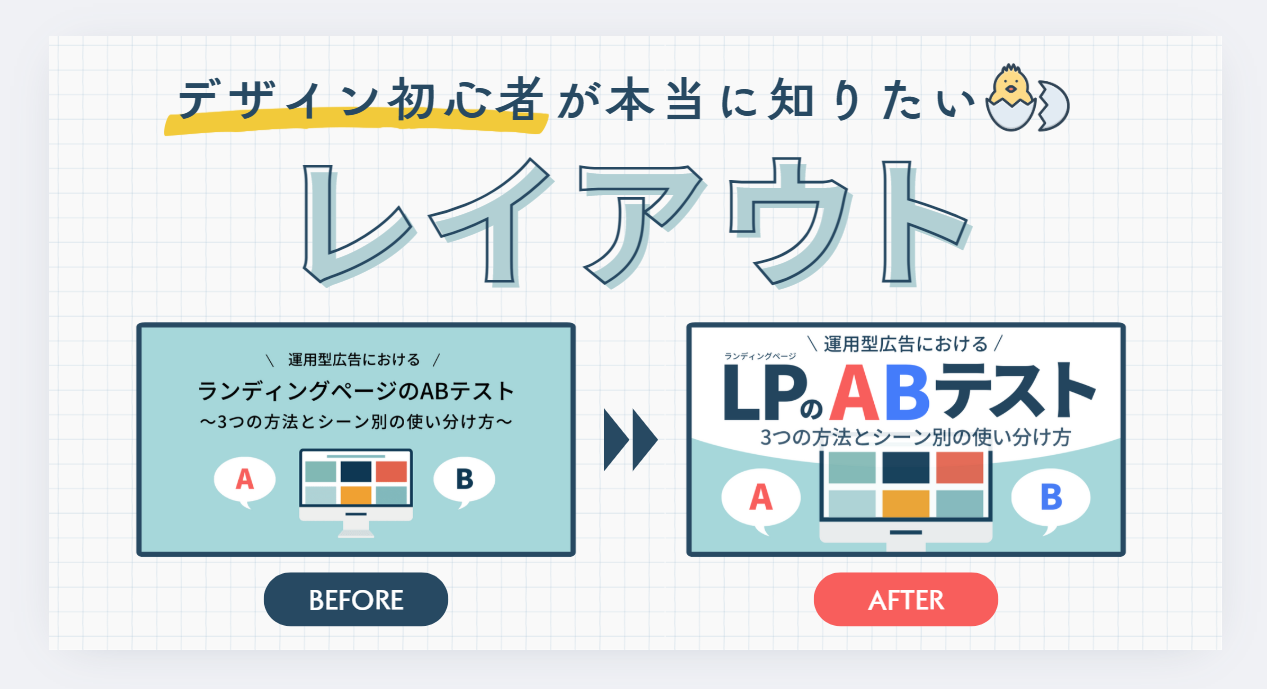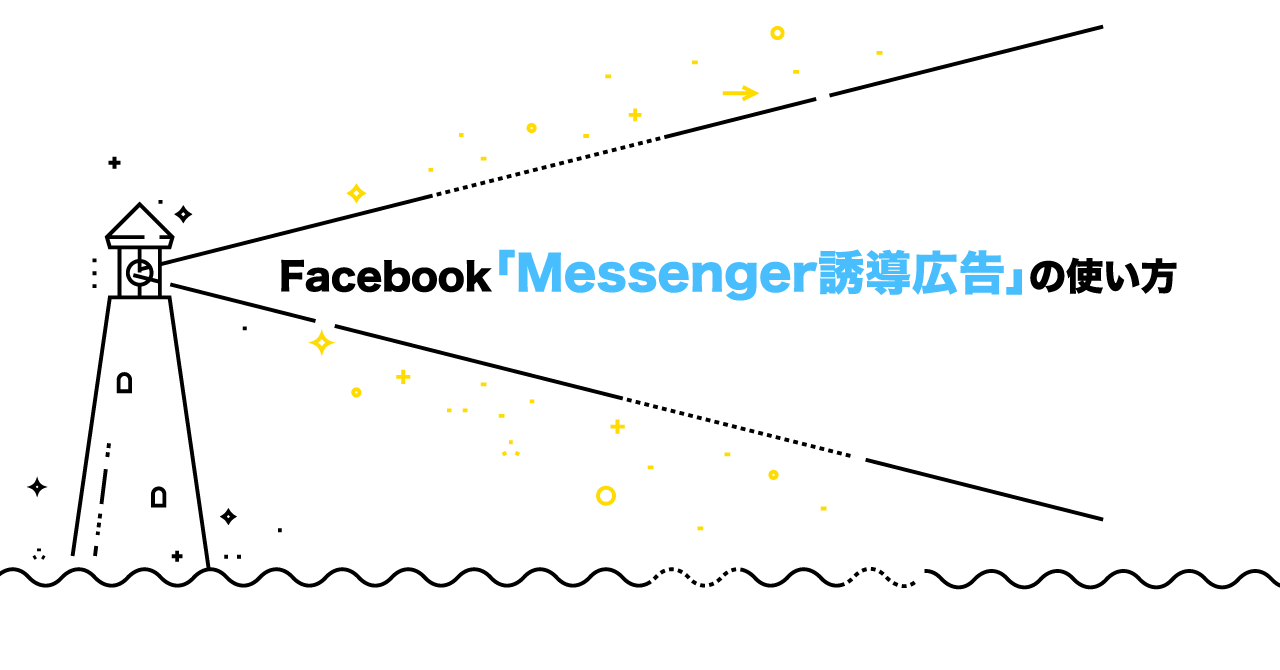
いまでは、仕事もプライベートもチャットでコミュニケーションすることが増えましたよね。これに合わせて、対話型のUIを使ったサービスが増えています。
電話だと場所の移動が必要だったり時間を取られてしまったり、メールだと返事がいつ来るのか分からず待ちぼうけてしまったりと不便な点もあります。
一方、簡単な質問をするだけで、自分の欲しい情報、ひょっとすると自分が選ぶより良い情報をコンシェルジュのように見繕って提案してくれる。そんなサービスが受け入れられるのは、手間を減らしたいユーザーにとってはピッタリです。また、サイトだけでは汲み取れない顧客の細かい要望を応えたり、オペレーションを考えても合理的なことが多いのではないでしょうか。
今回はそんな対話型UIを活用した、Facebook、Messenger誘導広告のメリット、設定方法から、改善事例までをご紹介していきます。
目次
Messenger誘導広告とは

Facebook Messenger(以下、Messenger)は全世界で毎月13億人が使用し、200億件のメッセージをやりとりしている、巨大なメッセージプラットフォームです。コミュニケーションの場に直接広告を出せるMessenger誘導広告は、広告をクリックしたユーザーをMessengerに誘導してから、コミュニケーションを促す機能を備えています。

通常の広告は、広告からランディングページなどの特定のウェブサイトのページへ直接リンクすることが多いですが、Messenger誘導広告は、ページ遷移を促す前にメッセージや画像などを使って一人ひとりとコミュニケーションを取ることができます。
たとえば、広告をクリックしてMessengerを開いた方に自動で「なにか困っていることはありませんか?」「どの項目に興味がありますか?」などの質問と選択肢などのアクションを設定することが可能です。
このようにMessenger上でユーザーの疑問に答えたり、情報を提供したりすることで、ユーザーの行動を促すことができる点が、他の広告と異なるポイントです。
Messenger誘導広告の成功事例
なんだか効果がありそうだけど、実際はどうなのでしょう?ここでFacebook社が提供している成功事例をみてみましょう。
求人のお問い合わせ数が1.6倍に
「施工管理求人ナビ」を運営しているC4株式会社は、メッセンジャー誘導広告を配信し、問合せフォームの代わりにメッセンジャーボットを実装しました。
メッセンジャーにリンクを設定し、ボットと会話するように必要事項の入力が可能になったことで、問い合わせフォーム入力に対する心理的抵抗を下げ、結果として問合せフォーム入力完了者数が1.6倍、リード獲得単価-32%に成果を伸ばすことができたとのことです。
参考:C4株式会社: Facebook広告のケーススタディ | Facebook for Business
求人業界のように、入力して欲しい項目が多い業種業態では、フォーム離脱率が課題になることがあります。
その場合、この事例のように、チャット型のコミュニケーション形式を導入をすることで、問い合わせフォームに対する入力の心理的抵抗を下げられ、フォーム離脱率を下げることが期待できることがメリットと言えるでしょう。
Messenger誘導広告の設定方法
1. 新しいキャンペーンを作成し、キャンペーンの目的を設定
以下の広告の目的で利用可能です。
- メッセージ
- トラフィック
- コンバージョン

メッセージの開始をしやすい人、コンバージョンしやすい人など、どういった人に広告表示を最適化するのが適当かを考えて、目的を選びましょう。
2. 広告セットのメッセージの送信手段を「Messenger誘導広告」に選択

広告セットで配信するオーディエンス、年齢や地域、ターゲットのセグメントを設定します。

次に配置と、予算と掲載期間をここで設定します。
3. 広告の形式を設定

Messengerのスレッドに誘導するための広告をここで設定していきます。まずは画像、動画の形式を選択していきましょう。
対応している広告フォーマットは以下の3種類です。
- シングル画像
- カルーセル
- 動画
4. Messengerの設定
プレビューを見ながら必要事項を入力していきます。

①メインテキスト
これは広告のメインテキストで、ほとんどの配置で表示されるものです。125文字以下にすることをおすすめします。テキストの位置は配置によって異なります。
②見出し
ほとんどの配置では見出しが表示されますが、位置は配置によって異なります。40文字以上の見出しは省略されることがあります。
③説明(任意)
説明の内容は、追加説明として一部の配置で表示されます。広告の中の位置は配置によって異なります。
④Send people to chat with another Page
広告で選択しているFacebookページと違うページのMessengerで会話を始めたい場合、こちらをオンにして設定します。
ユーザーが「行動を促すフレーズ」ボタンをクリックすると、選択したFacebookページとのメッセンジャー会話が開始されます。
⑤コールトゥアクション
行ってほしいアクションを示すボタンまたはリンクに表示する文言を以下から選択します。
・メッセージを送信
・購入する
・フォローする
・登録する
・申し込む
・予約する
・お問い合わせ
・見積もり
⑥ブランドコンテンツ
この投稿がサードパーティのブランドや商品に関するものである場合は、ここでビジネスパートナーのページをタグ付けします。
参考:Instagramのブランドコンテンツ広告とは?メリットから設定方法、考え方まで
5. スレッドを開始するか、リード獲得をするかが選べるので選択
たとえば以下のような設定が可能です。
よくある質問をスレッドに表示する

質問したい内容を先に選択をしてもらうところからスタートするので、会話がよりスムーズに進みます。
答えてほしい質問をスレッドに表示する

住まいや年齢などを一問一答形式でスレッド上で聞くことができます。
一問一答形式で回答ができるので、多くの入力項目を見せてうんざりされることが多いフォーム型のもの比べて、回答に対する心理的負担を軽減できます。
これにより離脱率の改善が見込まれます。
サイトへのリンク導線を設定する

「ホワイトペーパーをダウンロードさせたい」「事例ページを見せたい」など、外部リンクにユーザーを誘導したい場合はこちらの機能を使います。
設定できる、それぞれの設定の目的と内容については以下の表をご確認ください。
スレッドを開始
初回メッセージ送付後、行動を促す選択肢をユーザーに表示して、スムーズな会話のスタートを促進することができます。
|
項目 |
形式 |
詳細 |
|
あいさつ |
テキストのみ |
初回に送付するメッセージを記入します。 ここでは、FacebookやInstagramに登録されているユーザー名を表示することも可能です。 |
|
テキストと画像 |
画像の推奨サイズ: 1200 x 628ピクセル |
|
|
テキストと動画 |
動画の推奨サイズ:.MOVまたは.MP4。720p以上、25MB以下。 |
|
|
カスタマーアクション |
よくある返信 |
よくある質問を、初回スレッドに掲示できます。最初に選択をしていたくので、会話がよりスムーズに進みます。 |
|
クイック返信 |
「詳細を聞きたい」「見積もりが欲しい」など、ユーザーが求めていると思われる要望を、選択式のアンケート風に表示ができます。 |
|
|
ボタン |
「ホワイトペーパーをダウンロードさせたい」「事例ページを見せたい」など、外部リンクにユーザーを誘導したい場合はこちらの機能を使います。 |
|
|
なし |
初回メッセージのみを送付します。 |
リード獲得広告
自動質問を利用して、ビジネスに関心のある人の情報を収集します。この情報を活用し、継続的にMessengerで直接やり取りすることができるようになります。
|
項目 |
詳細 |
|
イントロ |
初回に送付するメッセージを記入します。 ここでは、FacebookやInstagramに登録されているユーザー名を表示することも可能です。 |
|
質問 |
「選択式のアンケート」もしくは「短いフリーアンサー」を設定できます。 メールアドレスや会社名など、あらかじめ用意されたテンプレートから選択することも可能です。 |
|
完了メッセージ |
登録が完了したユーザーに送るメッセージです。今後についてお知らせするメッセージや、お礼などを送付しましょう。 |
|
リマインダー |
質問への回答が24時間以内に完了しなかった人に、自動メッセージを送信しましょう。 |
| [回答を中断]の確認 | 「回答を中断」の選択肢を追加し、これを選べば自動Messengerを終了できるようにします。質問が中断されたお知らせと、次に何をするかの案内を記入してください。 |
| プライバシーポリシー | 顧客情報を収集することになるため、ビジネスのプライバシーポリシーへのリンクを含める必要があります。 |
※形式はテキストのみ
お問い合わせ時、ご相談時にユーザーが何を思っているのか、深く考えて滞りのないようなコミュニケーション設計を心がけるようにしたいですね。
Messenger誘導広告の設定で押さえておきたい3つのポイント
Webサイトへ誘導する通常の広告とはクリック時の挙動も大きく異なるため、まずは次のようなポイントに注意して取り組むのをおすすめします。
1.クリックすると「Messengerが開いて会話が始める」ことを広告で伝えよう
広告には「クリックするとMessengerが開いて会話が始める」ことを明記しましょう。
広告内で訴求をせず、突然Messengerが立ち上がったらびっくりしますよね?当然、離脱率が高くなることも予測されます。このことから、広告内でこのことを訴求し、スレッドが開いて質問やアドバイスを受けられることが事前にわかればユーザーも安心できます。
2. ユーザー体験を意識して、ウェルカムメッセージをしっかり設定しよう
スレッドが立ち上がっても、ユーザーが必ず会話をスタートしてくれるとは限りません。「あいさつ」の箇所にスムーズに会話を始めるためのウェルカムメッセージを入力して、広告をクリックした後に最初に表示されるメッセージを設定するのがおすすめです。この会話は、何がゴールなのか、どんなメリットを得ることができるのか、いつから会話ができるのか、5W1Hに沿ってできるだけ具体的な情報をウェルカムメッセージで訴求しましょう。
3. 数値を確認して改善しよう
広告の目的が「Messenger誘導広告」の場合、以下の指標を管理画面上で確認することができます。これらの数値を確認して、質問の内容や順番を改善するなどして、PDCAを回しましょう。
参考:広告の目的が「メッセージ」の場合のインサイトについて | Facebook Businessヘルプセンター
最後に
サイトだけでは汲み取れない、顧客の細かい要望に答えたい企業にとっては、ユーザーと細かくコミュニケーションができ、距離を縮めることができる、Messenger誘導広告は、有効な打ち手になるかもしれません。
ご興味ある方はぜひチャレンジしてみてください。